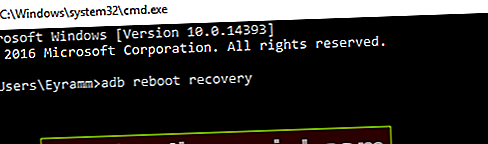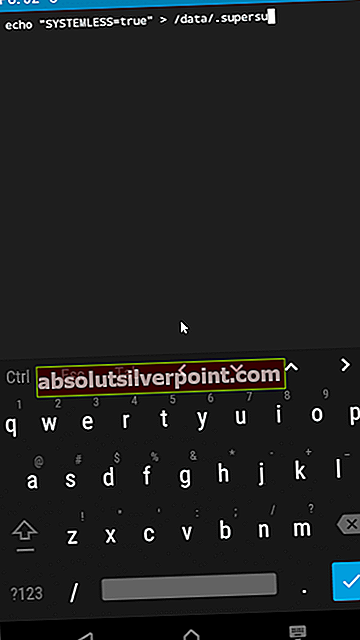Įsišaknijimas, kaip mes žinome, yra būdas gauti „Android“ administracines privilegijas įdiegus su dvejetainį. Nuo 4.3 versijos „Android“ „su“ demonas, reikalingas root prieigos prašymams tvarkyti, turėjo būti paleistas paleidimo metu ir turint pakankamai leidimų, kad galėtų efektyviai dirbti. Tam reikėjo modifikuoti sistemos skaidinį „Android“. Tačiau kai buvo išleistas „Lollipop“, nebuvo galimybės paleisti „su daemon“ įkrovos metu, todėl buvo naudojamas modifikuotas įkrovos vaizdas, žinomas kaip „systemless root“, nes jis nekeičia failų / sistemoje skaidinys.
Buvo rastas dar vienas būdas modifikuoti sistemos skaidinį „Lollipop“, kuris sustabdė „systemless“ metodo naudojimą. Įvedus „Android Marshmallow“, apsauga buvo sustiprinta, todėl tapo neįmanoma modifikuoti sistemos skaidinio, kad „su daemon“ būtų paleista su reikiamais leidimais. Tai grąžino sisteminį šakninį metodą - pakeisdami įkrovos vaizdą, o ne sistemos skaidinį - ir tai yra naujas būdas įšaknyti „Marshmallow“ ir naujesnes operacines sistemas, taip pat „Samsung“ įrenginius, kuriuose veikia „Android 5.1“ ir naujesnės versijos.
Prieš tęsdami turite atitikti šiuos reikalavimus:
- Atrakintas įkroviklis - apsilankykite savo išmaniojo telefono gamintojų svetainėje ir sužinokite, kaip atrakinti įkrovos įrenginį. Daugelyje „Samsung“ telefonų yra atrakinti įkrovos įrenginiai.
- ADB ir „Fastboot“ dvejetainiai failai
- Jūsų išmaniojo telefono tvarkyklės - tai galite atsisiųsti ir įdiegti iš savo išmaniųjų telefonų gamintojų svetainės.
- „TWRP Custom Recovery“ - svetainėje pateikiamas konkretus jūsų įrenginio atkūrimo vaizdas.
- Naujausia „Supersu“ - nukopijuokite tai į savo saugyklos šaknį.
1 metodas: ant prietaisų, kuriuose veikia saldainiai ar vyresni
- „Android“ telefone eikite į Nustatymai> Apie ir 8 kartus palieskite „Pastatymo numeris“. Grįžkite į Nustatymai> Kūrėjo nustatymai ir įjunkite USB derinimo režimą.
- Atidarykite komandų eilutę paspausdami „Windows + R“ klavišus, įveskite cmd ir paspauskite Enter. Įveskite šią komandą:adb perkrauti atkūrimąPriimkite visus patvirtinimo dialogo langus, rodomus jūsų telefono ekrane.
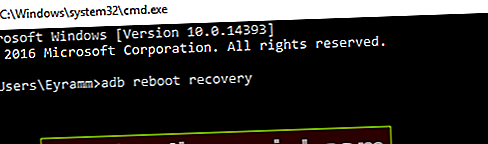
- TWRP eikite į Išplėstiniai> Terminalas ir įveskite šį kodąAidas „SYSTEMLESS = true“> /data/.supersu
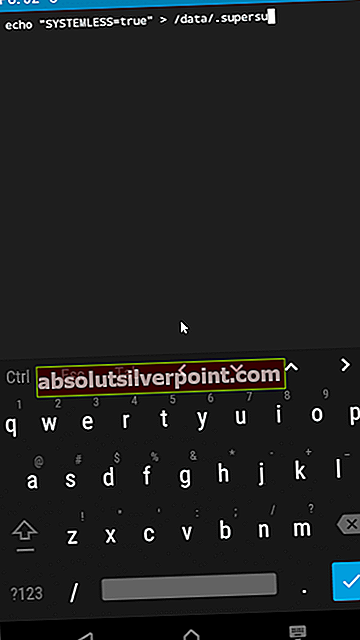
- Įsitikinkite, kad .supersu failas yra aplanke / data, eidami į Išplėstiniai> Failų tvarkyklė> / duomenys
- Įsijunkite savo įrenginį mirksėdami „SuperSU“: Įdiekite> SuperSU - ****. Zip ir tada perbraukite, kad patvirtintumėte „Flash“
- Palieskite Perkraukite sistemą.

2 metodas: ant prietaisų, kuriuose veikia Marshmallow arba naujesni
Įrenginiai, kuriuose veikia „Marshmallow“ ar naujesni, pagal numatytuosius nustatymus įjungtas be sistemos. Nereikia įvesti papildomų komandų - tiesiog mirktelėkite „SuperSU“ ZIP failą.
- „Android“ telefone eikite į Nustatymai> Apie ir 8 kartus palieskite „Pastatymo numeris“. Grįžkite į Nustatymai> Kūrėjo nustatymai ir įjunkite USB derinimo režimą.
- Atidarykite komandų eilutę paspausdami „Windows + R“ klavišus, įveskite cmd ir paspauskite Enter. Įveskite šią komandą:adb perkrauti atkūrimąPriimkite visus patvirtinimo dialogo langus, rodomus jūsų telefono ekrane.
- Įsijunkite savo įrenginį mirksėdami „SuperSU“: Įdiekite> SuperSU - ****. Zip tada perbraukite, kad patvirtintumėte „Flash“
- Palieskite Perkraukite sistemą.